导读 大家好,我是极客范本期栏目编辑小范,现在为大家讲解以上问题。型号:华为P40。系统:EMUI11 0 0。软件版本:WPS office 13 2 254。
音频解说
型号:华为P40。
系统:EMUI11.0.0。
软件版本:WPS office 13.2.254。
这种方法适用于苹果手机和其他安卓手机,但由于手机的品牌、系统和软件版本不同,操作步骤有一些差异。
如何在手机WPS表单中使用超链接功能,下面和大家分享一下如何在WPS表单中使用超链接的教程。
1第一步是打开WPS office,选择一个表单进入页面,点击编辑。
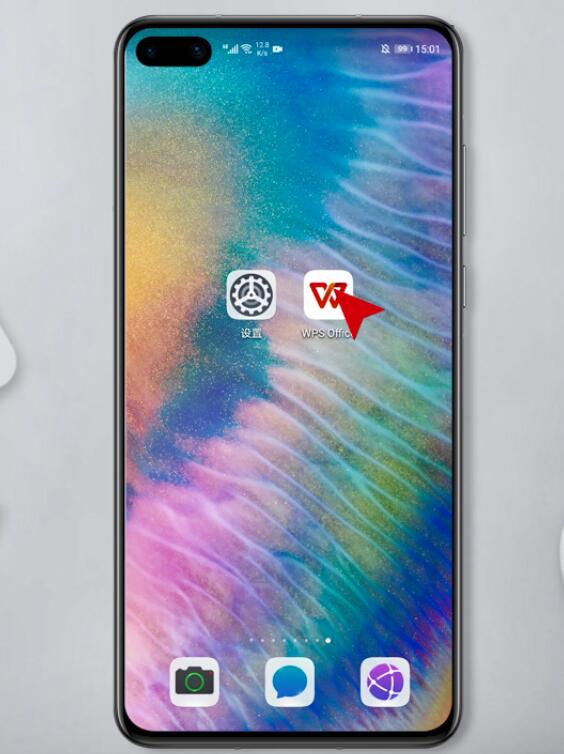
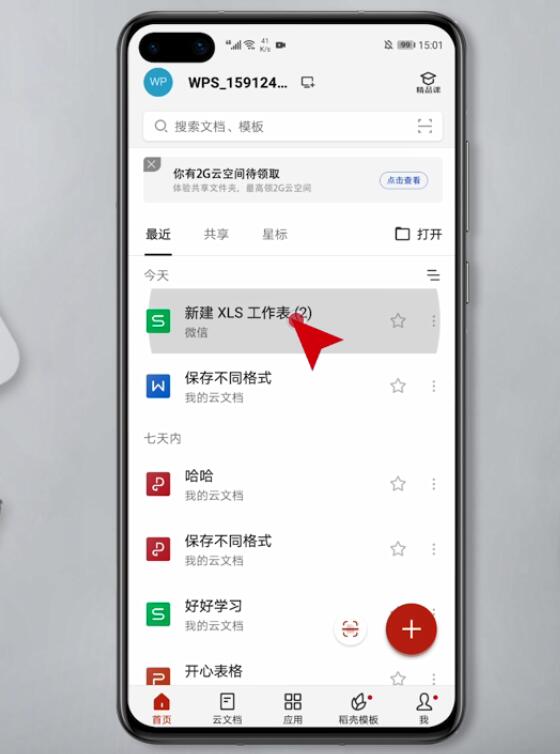
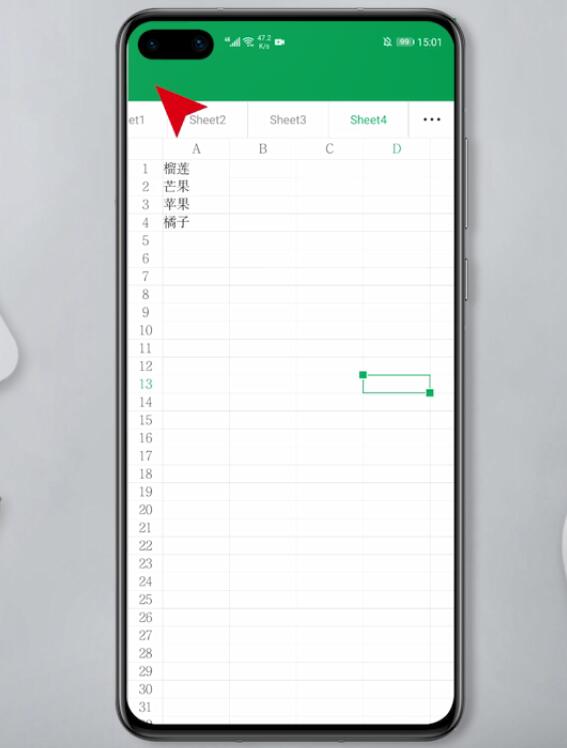
第二步进入编辑模式后,选择要链接的单元格的内容,然后点击左下角的工具图标。
如何在手机WPS表单中设置超链接?
首先,打开WPS office,选择一个表单进入页面,然后点击编辑。进入编辑模式后,选择要链接的单元格内容,然后点击左下角的工具图标,向左滑动菜单栏,选择插入和超链接,输入链接地址,确认。最后,单击链接的单元格内容跳转到新页面。
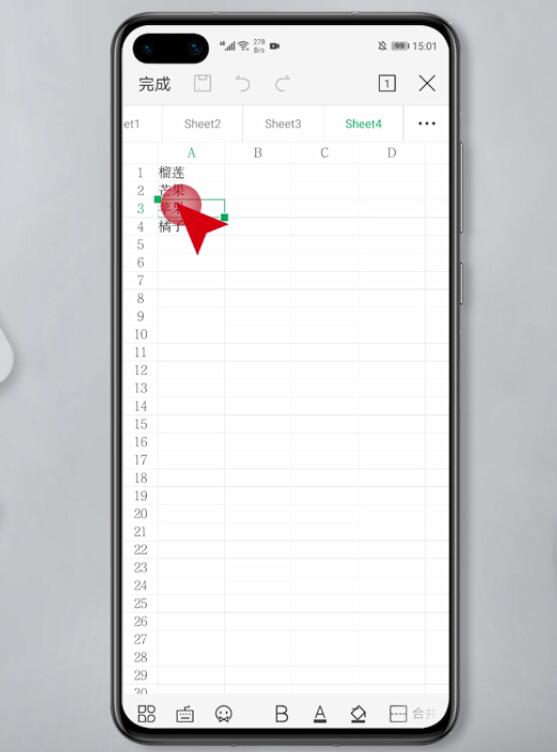
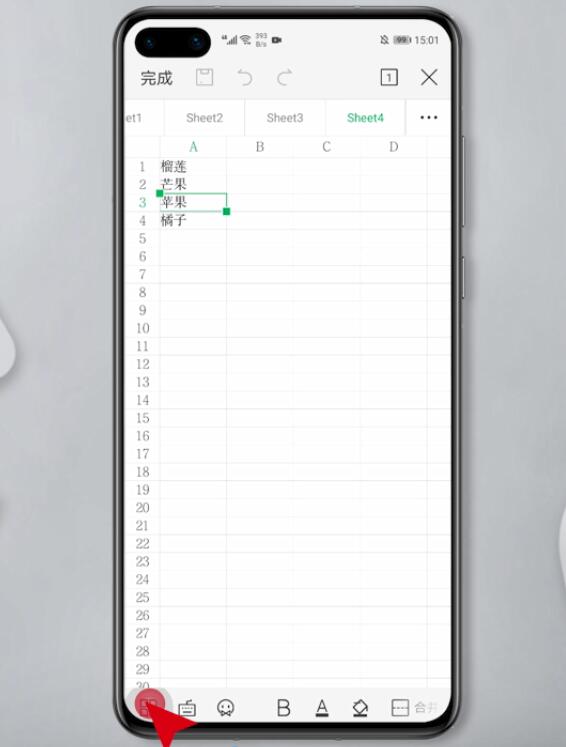
第3步向左滑动菜单栏,选择插入和超链接,输入链接的地址,并确认。
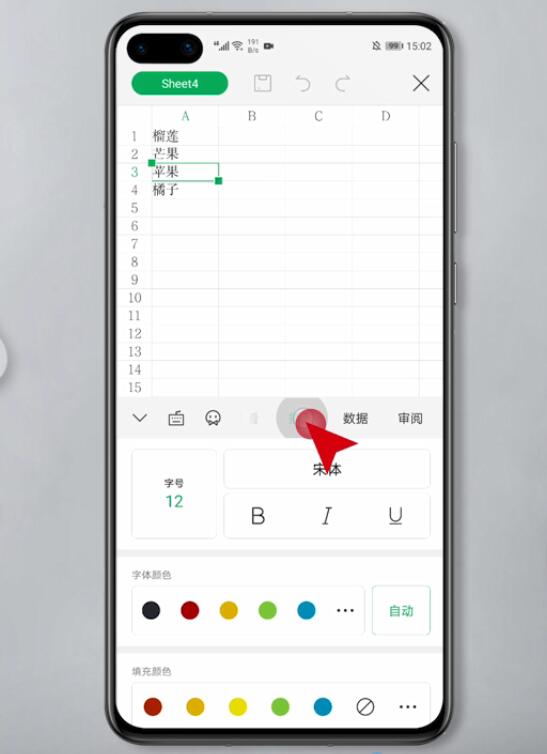
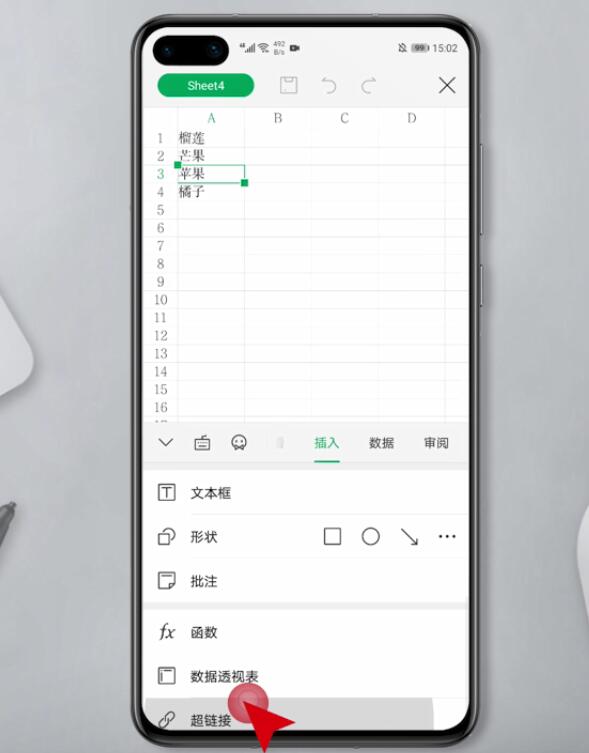
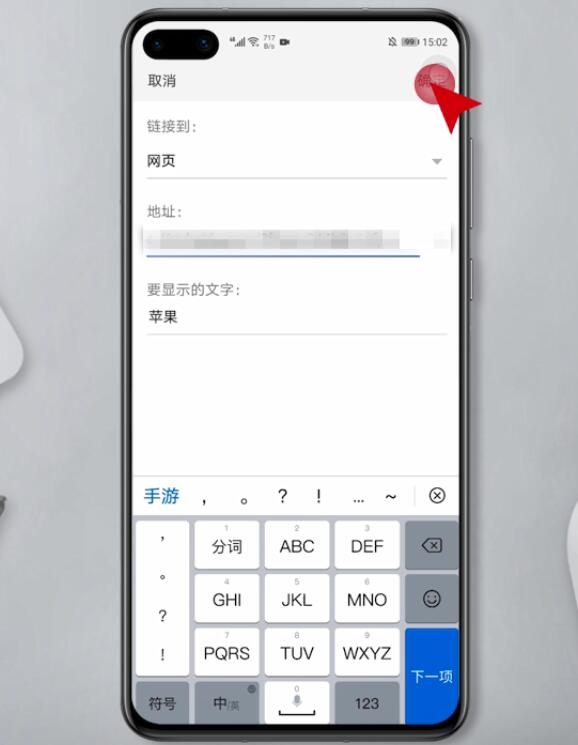
步骤4最后,单击链接单元格的内容跳转到新页面。
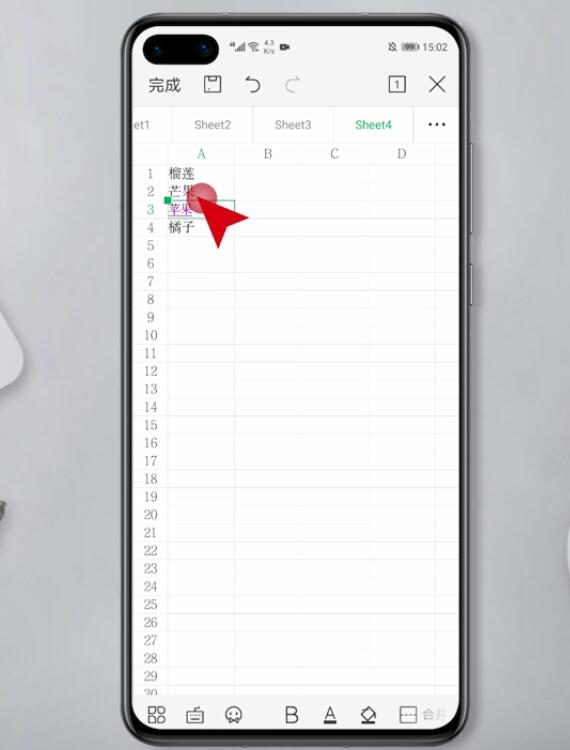
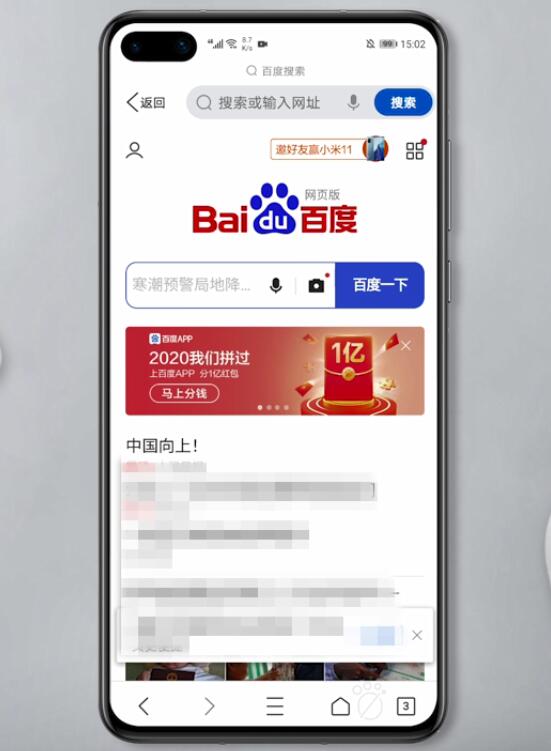
以上就是如何在手机wps中获取超链接内容,希望对大家有所帮助。
